Ексель є потужним інструментом, який дозволяє ефективно керувати даними. Вставка та видалення рядків і стовпців є частим завданням, яке ви, як новачок, повинні вивчити. У цьому посібнику ви дізнаєтеся, як легко додавати та видаляти рядки та стовпці в Екселі, щоб організувати та налаштовувати ваші таблиці.
Найважливіші узагальнення Вставка та видалення рядків та стовпців в Екселі нескладна задача. Це можна зробити через контекстне меню, стрічку меню або за допомогою поєднань клавіш. При необхідності у вас є різні варіанти для додаткового редагування вмісту.
Крок за кроком Інструкція
Додавання рядка
Перший крок - клікнути там, де ви хочете додати новий рядок. Ви можете додати рядок, просто клацнувши правою кнопкою миші на будь-якому заголовку рядка і вибравши опцію «Вставити комірки». Ексель потім створить новий рядок над вибраним рядком.
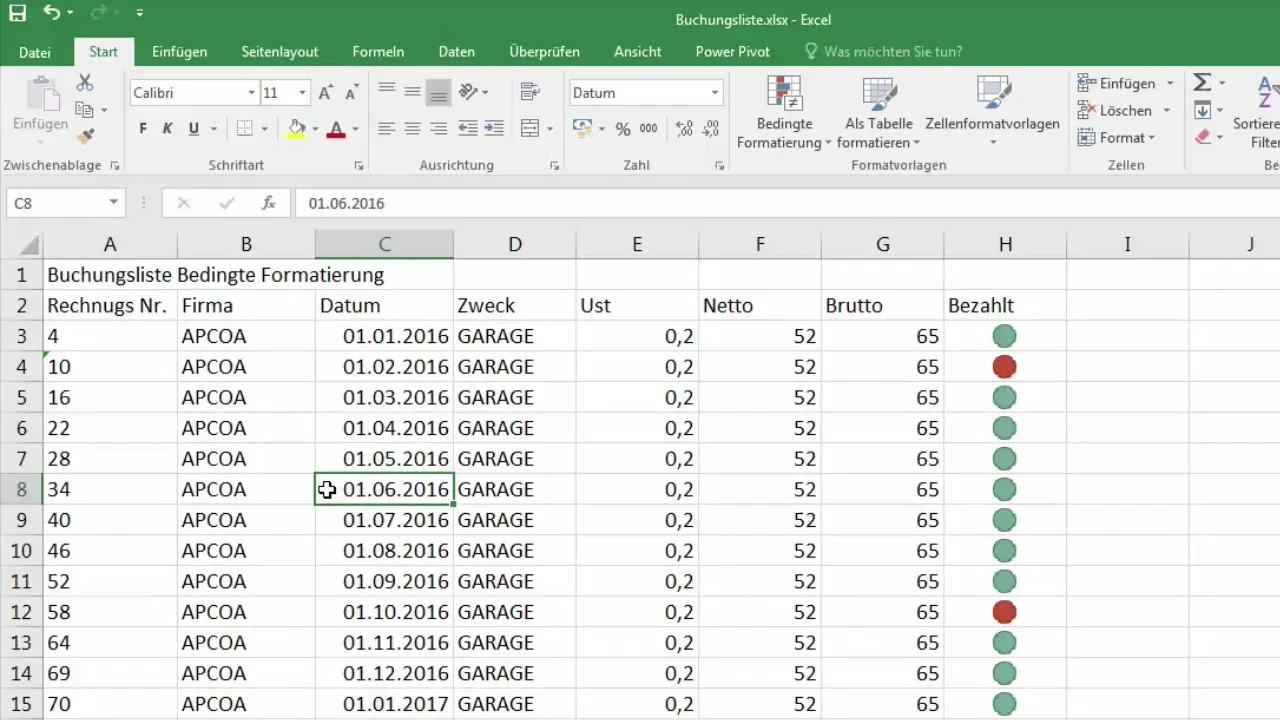
Важливо зауважити, що при додаванні рядка вміст поточного рядка автоматично зсувається вниз. Це означає, що ви можете без проблем вводити нові дані, не втрачаючи існуючу інформацію.
Видалення рядка
Щоб видалити рядок, просто виділіть його, клацнувши на відповідний рядок правою кнопкою миші та клацнувши на заголовок рядка мишою. Потім виберіть «Видалити комірки». Таким чином ви видаляєте весь рядок, не залишаючи жодної інформації.
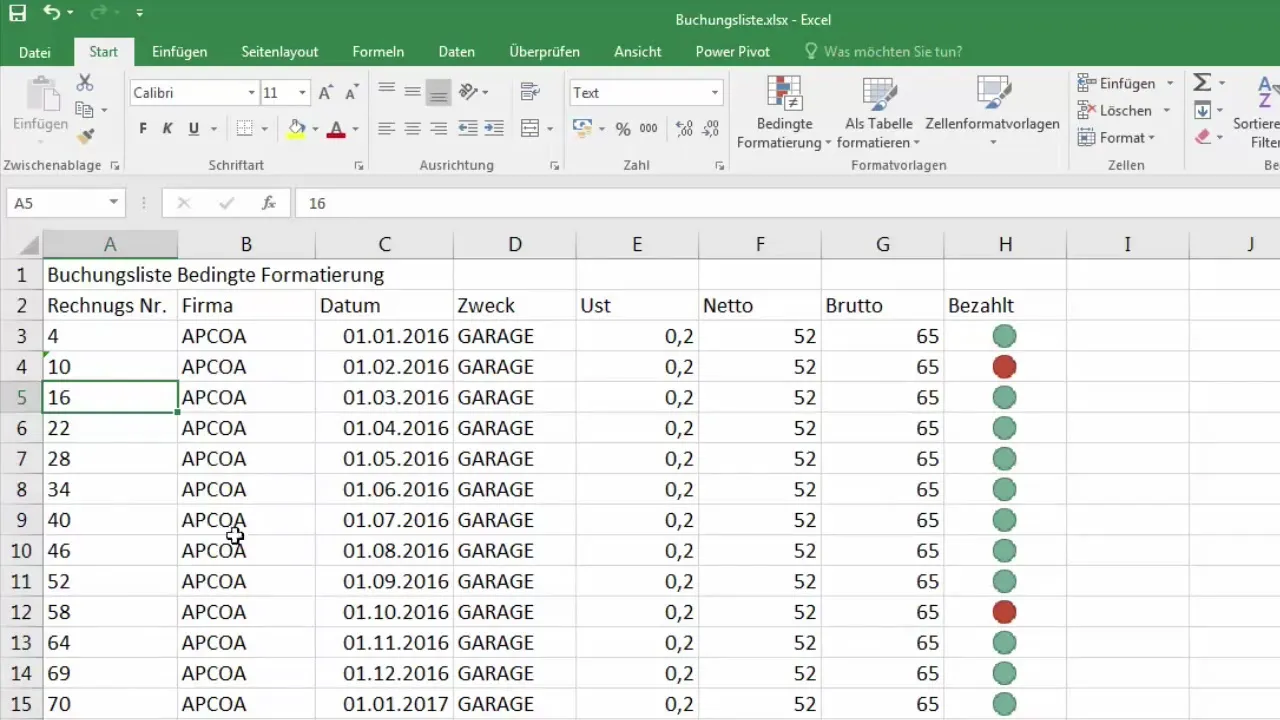
Додавання стовпця
Додавання стовпця працює аналогічно до додавання рядка. Клацніть на заголовок стовпця поряд з яким ви хочете додати новий стовпець, і знову виберіть опцію «Вставити комірки» з контекстного меню. Ексель створить новий стовпець ліворуч від обраного стовпця.
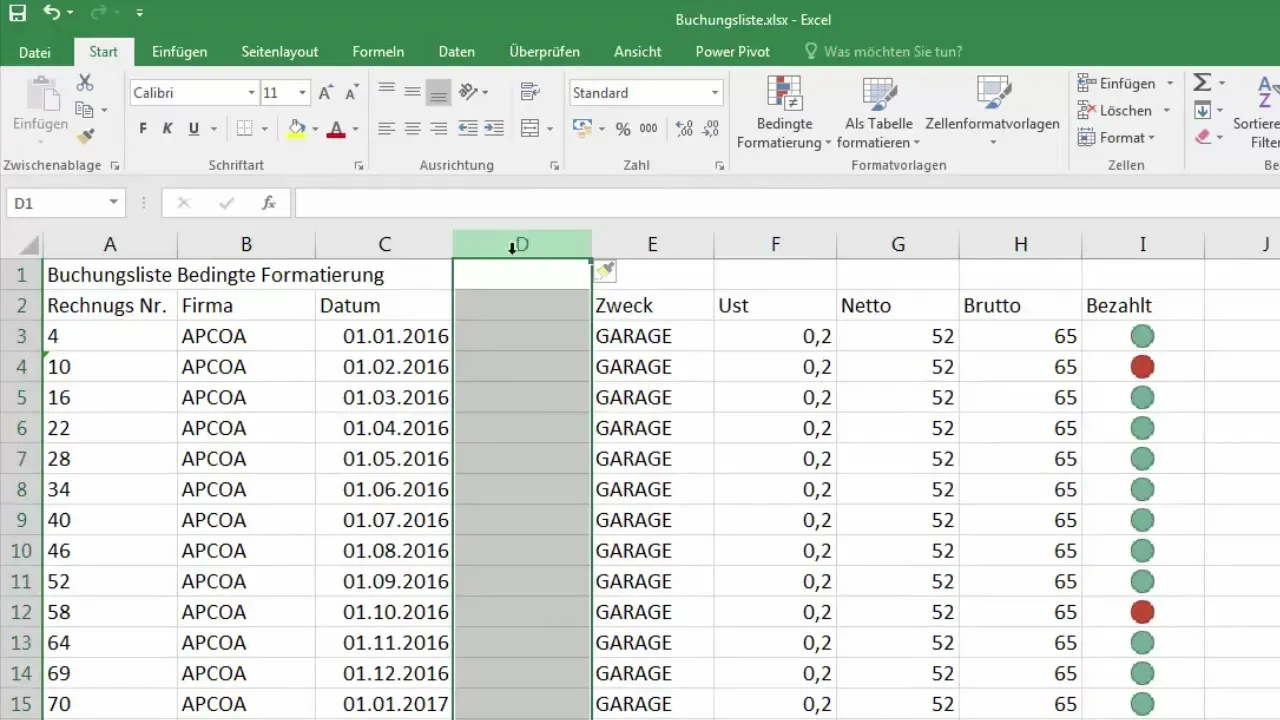
Важливо зазначити, що коли Ексель показує опцію «Вставити комірки», він може додавати стовпець, а не просто комірки. Це означає, що вся інформація спершу лишається незмінною, поки ви не відредагуєте новий стовпець.
Видалення стовпця
Аналогічно до видалення рядків, видалення стовпців працює так само. Клацніть на заголовок стовпця, який ви хочете видалити, і виберіть з контекстного меню опцію «Видалити комірки». Це призведе до видалення всього стовпця.
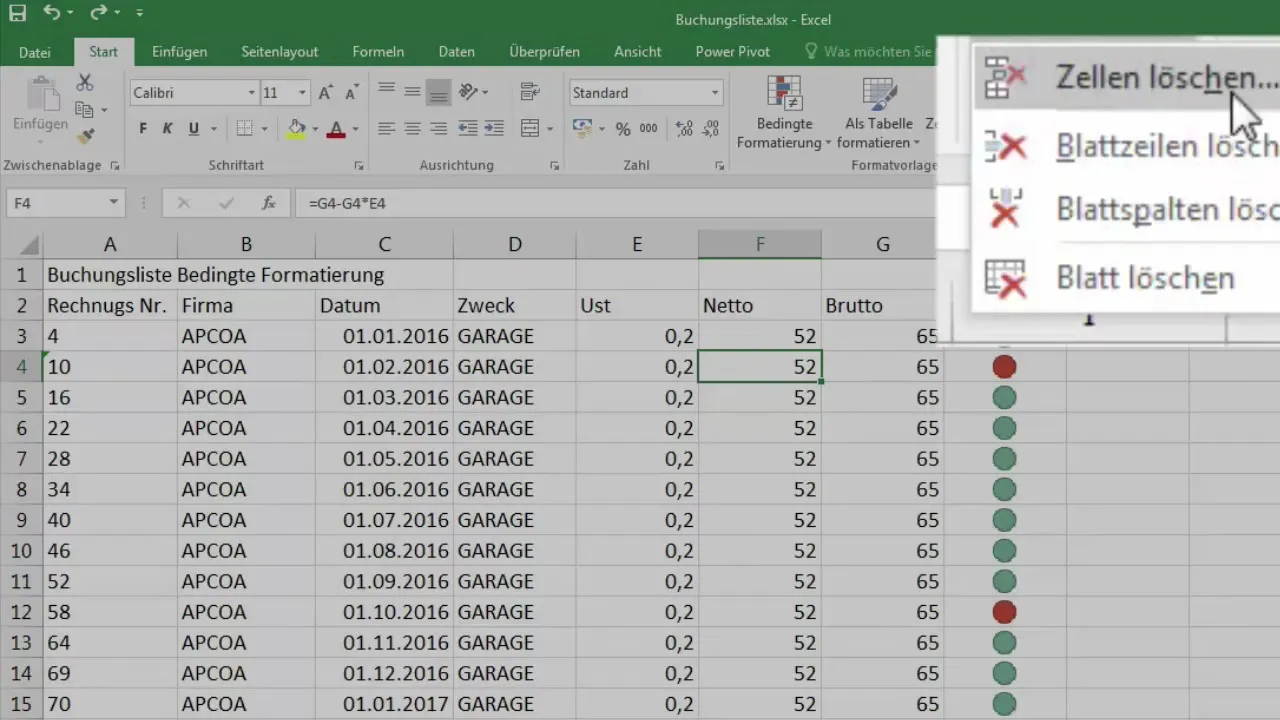
Швидкі опції у стрічці меню
Ефективний спосіб додавання або видалення рядків і стовпців полягає у використанні стрічки меню у верхній частині вікна Ексель. Ви можете клацнути на опції, вбудовані у стрічку меню, щоб відкрити діалогові вікна для вставки або видалення комірок.
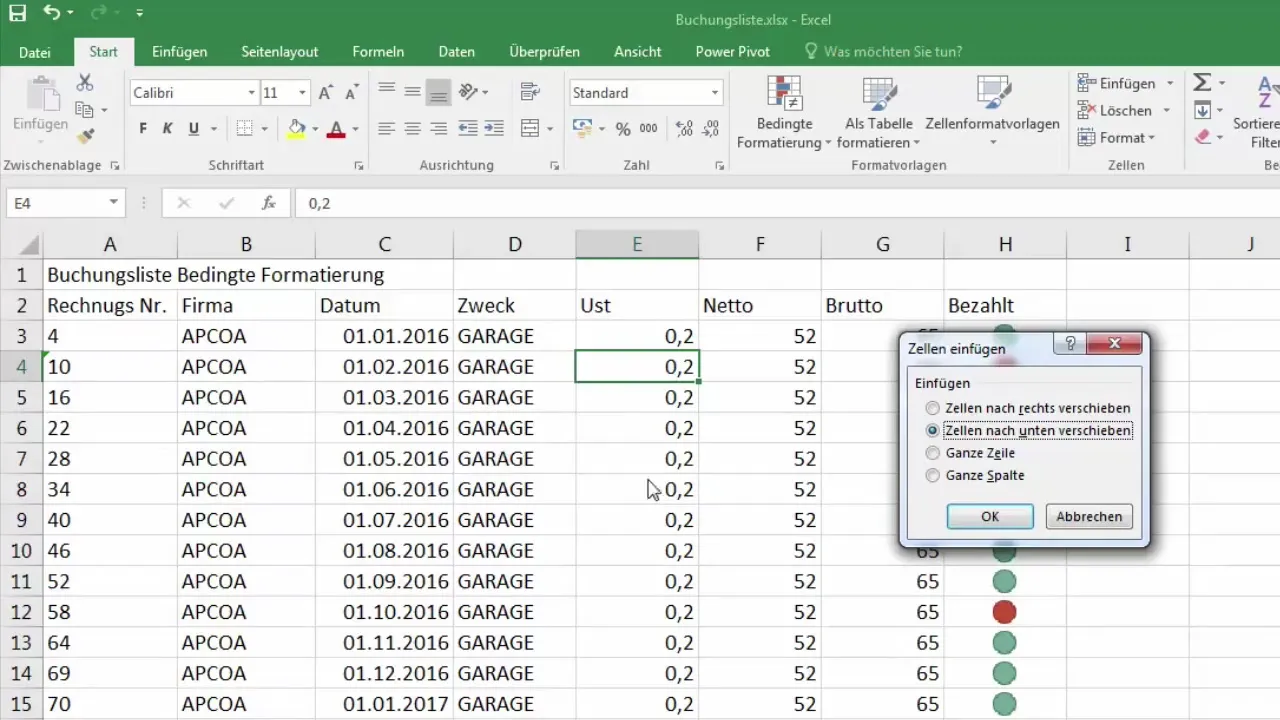
Наприклад, якщо ви виберете «Вставити комірки», Ексель пропонує вам різні варіанти: чи потрібно вставити новий рядок? Або ви бажаєте лише перемістити комірки? Ця гнучкість особливо корисна, коли ви точно знаєте, як ви хочете структурувати свої дані.
Додавання рядків та стовпців листа
Альтернативний метод - це додавання рядків або стовпців листа. З цим варіантом ви можете вставити новий рядок або стовпець без додаткового питання від Екселя, що ви хочете зробити. Це може бути особливо економічним за часом, якщо вам часто потрібні нові рядки або стовпці.
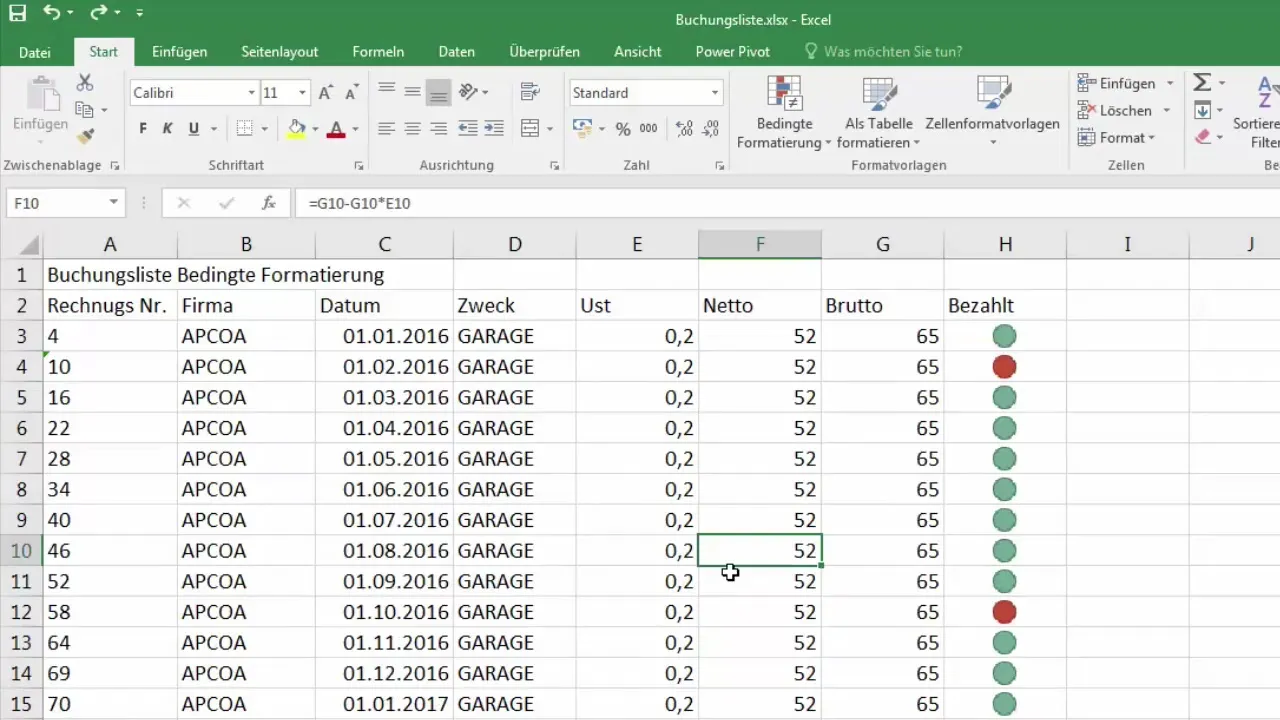
Наприклад, якщо ви використовуєте функцію «Вставити рядки аркуша», негайно створюється новий рядок над поточно вибраним рядком.
Копіювання та вставлення вмісту
Якщо ви хочете скопіювати цілий стовпець, ви можете зробити це просто, натиснувши комбінацію "Ctrl + C". Потім клацніть правою кнопкою миші у потрібному місці та оберіть "Вставити скопійовані комірки", і вміст скопійованого стовпця буде переміщений до нового стовпця.
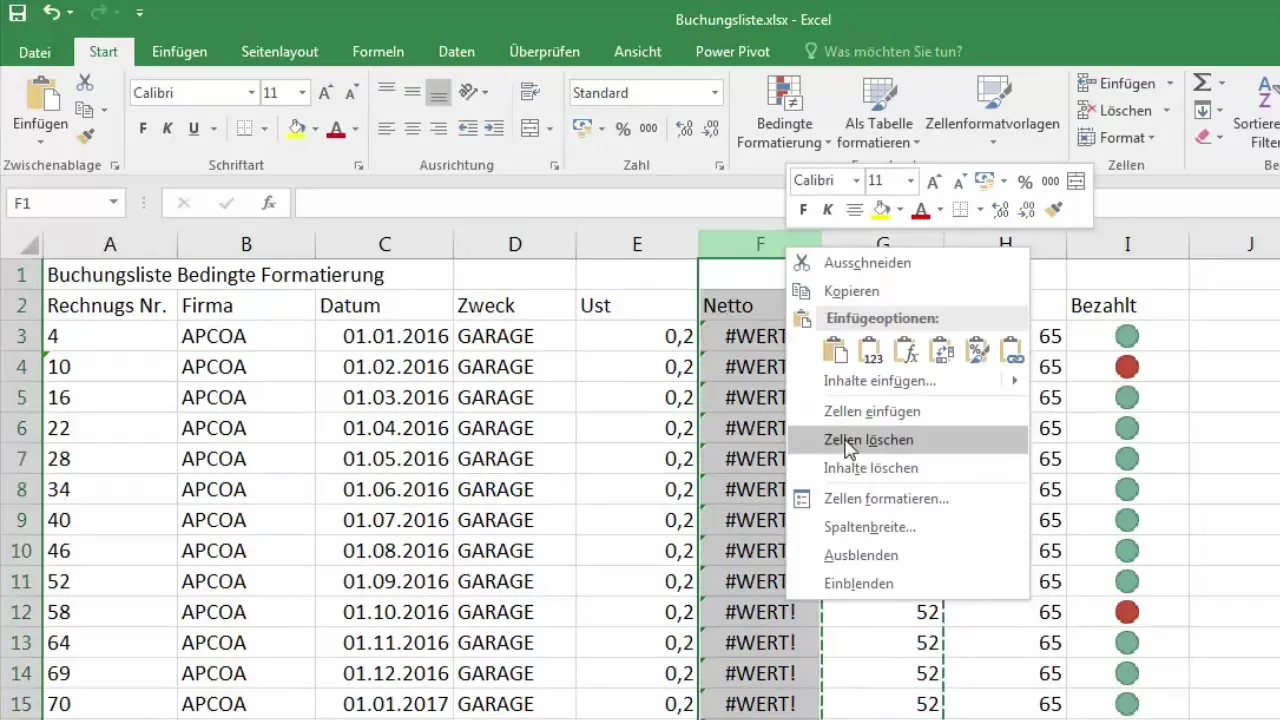
Тут у вас є можливість скопіювати вміст або просто вставити порожній стовпець. Це корисно, якщо ви не хочете негайно редагувати дані в новому стовпці, але зробити це пізніше.
Видалення комірок
Видалення комірок, чи то рядків, чи стовпців, є знову дуже простим. Ви можете виділити комірку і клацнути правою кнопкою миші, вибравши "Видалити комірки". З'явиться запит на вибір, чи ви хочете видалити цілий рядок або цілий стовпець.

Ця функція дуже зручна, щоб швидко видаляти дані, не проходячи вручну через всі комірки.
Налаштування висоти рядків та ширини стовпців
Хоча цей урок в основному присвячений вставленню та видаленню рядків і стовпців, важливо також знати, що ви можете налаштувати висоту рядків та ширину стовпців. Це буде розглянуто в майбутньому уроці, але рекомендується для оптимізації видимості ваших даних.
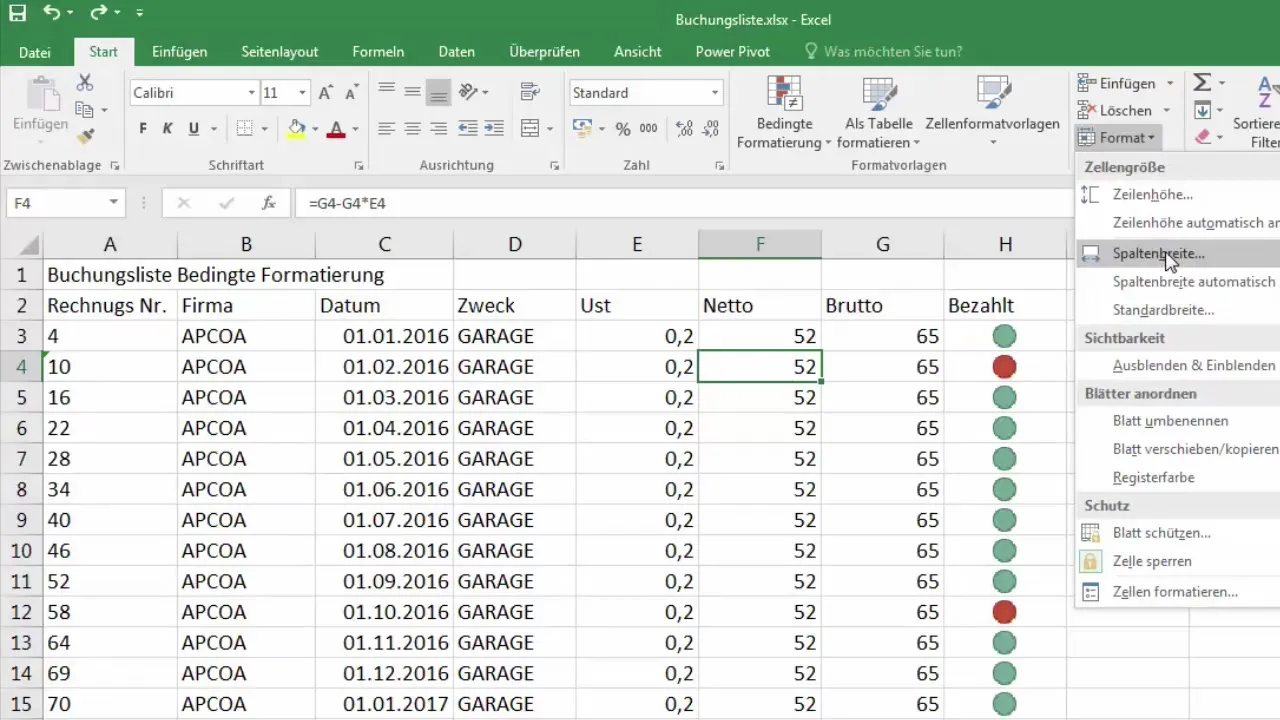
Підсумок
Вставлення та видалення рядків і стовпців в Excel є простим, але ключовим процесом для ефективної роботи з даними. Запропонованими методами ви можете швидко та просто працювати та оформлювати ваші таблиці.
Часті запитання
Як я можу вставити рядок в Excel?Клацніть правою кнопкою миші на заголовок рядка і виберіть "Вставити комірки".
Як видалити рядок в Excel?Виділіть рядок, клацніть правою кнопкою миші та виберіть "Видалити комірки".
Чи можна вставити цілий стовпець в Excel?Так, клацніть правою кнопкою миші на заголовок стовпця і виберіть "Вставити комірки".
Як видалити цілий стовпець в Excel?Виділіть стовпець, клацніть правою кнопкою миші та виберіть "Видалити комірки".
Чи існує швидший спосіб вставки рядків і стовпців?Так, скористайтеся функціями в панелі інструментів для швидшого та прямішого введення.


